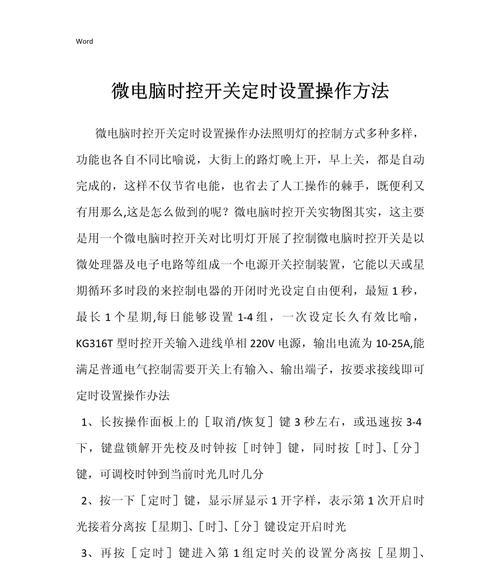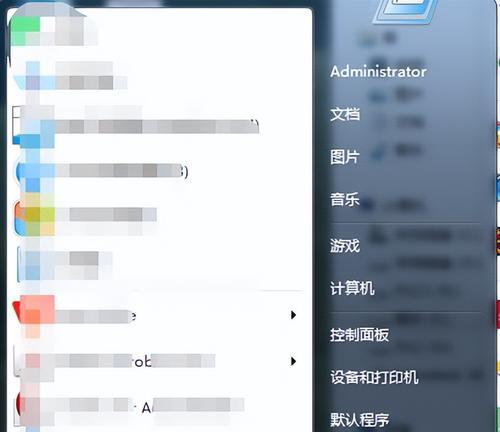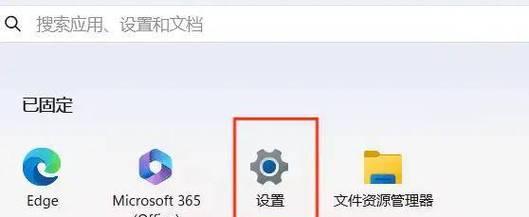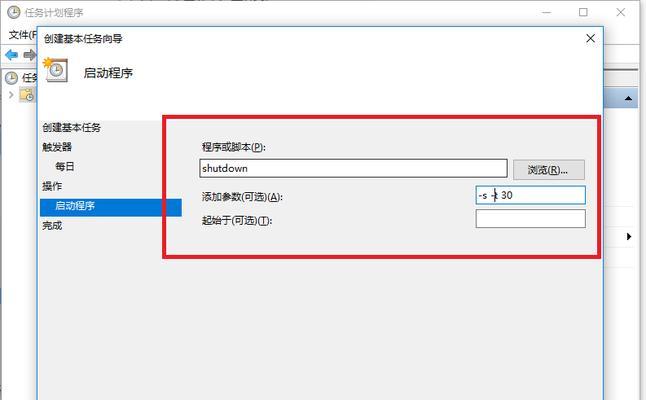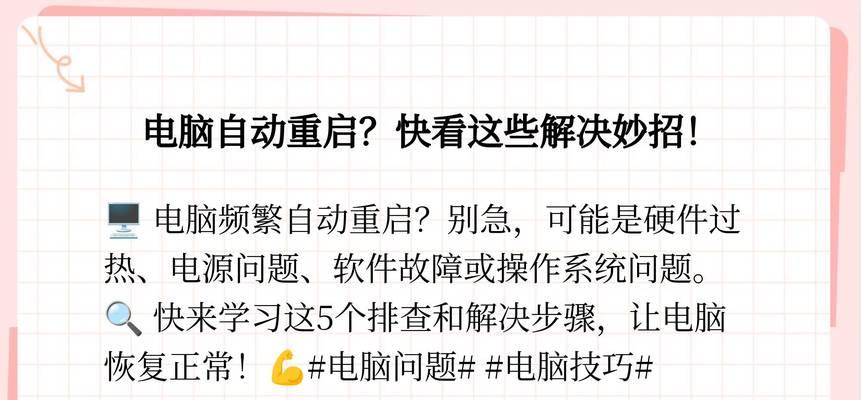如何设置电脑自动关机和开机?使用遥控器控制电脑的方法是什么?
游客 2025-04-15 12:45 分类:电脑技巧 306
随着信息技术的快速发展,电脑已经成为我们生活中不可或缺的一部分。无论是工作还是娱乐,高效的电脑使用体验都显得尤为重要。如何让我们的电脑操作更加便捷呢?本文将围绕如何设置电脑自动关机和开机,以及使用遥控器控制电脑的方法展开,向您揭示一系列实用技术,帮助您轻松驾驭电脑。
如何设置电脑自动关机
1.了解自动关机的重要性
自动关机功能可以在您离开电脑前自动关闭系统,减少能耗并延长硬件使用寿命。尤其是在夜间或长时间外出时,合理设置自动关机时间,可以让电脑进入节能模式或完全关闭,达到节约资源的目的。
2.手动设置自动关机
通过Windows自带任务计划程序设置自动关机:
打开控制面板,找到“系统和安全”,点击进入“管理工具”。
双击“任务计划程序”,点击右侧的“创建基本任务...”。
按提示输入任务名称和描述,选择触发器(例如:每日),设定开始时间和频率。
在“操作”步骤,选择“启动程序”,然后在“程序/脚本”中输入:cmd,在“添加参数(可选)”输入:/c"shutdown/s/t3600"(其中3600代表关机前的等待时间,单位为秒)。
完成创建后,当指定时间到达时,电脑将会自动执行关机操作。
3.使用第三方软件实现自动关机
市面上也存在大量的第三方软件,这些软件提供了更为简便和多样化的自动关机选项。您可以从官方网站下载并安装相关的自动关机工具,一般都有图形界面,操作起来非常直观简单。

如何设置电脑自动开机
1.检查BIOS支持
自动开机功能依赖于硬件BIOS的支持。不是所有的电脑主板都支持自动开机功能,因此在操作之前需要确认您的电脑是否具有此功能。
2.进入BIOS设置
重启电脑,并在启动过程中按照提示按下特定键(通常为F2、Delete或Esc),进入BIOS设置界面。
在BIOS界面中找到“PowerManagement”或类似名称的选项。
在该选项中找到“ResumebyAlarm”、“WakeUpEventSetup”或“PowerOnByRTCAlarm”之类的选项,并启用它。
设置具体的唤醒时间(年、月、日、时、分、秒)。
保存设置并退出BIOS。
3.注意事项
在设置自动开机之后,请确保电脑的电源供应正常,并且电脑没有处于休眠或关闭状态,否则设置可能不会生效。
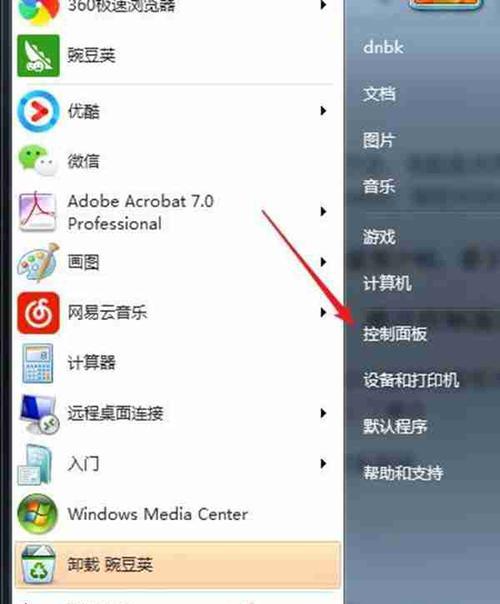
使用遥控器控制电脑的方法
1.了解遥控器控制电脑的可行性
随着红外接收器和蓝牙技术的普及,使用遥控器控制电脑越来越常见。无论是通过专用的WindowsMediaCenter遥控器,还是通用的智能电视遥控器,都可以实现对电脑的基本控制。
2.安装必要的硬件和软件
确保电脑具备红外或者蓝牙接收功能,并且已正确安装了相关的硬件驱动。
安装遥控器配套软件或通用遥控应用,如Microsoft的WindowsMediaCenter或第三方遥控软件。
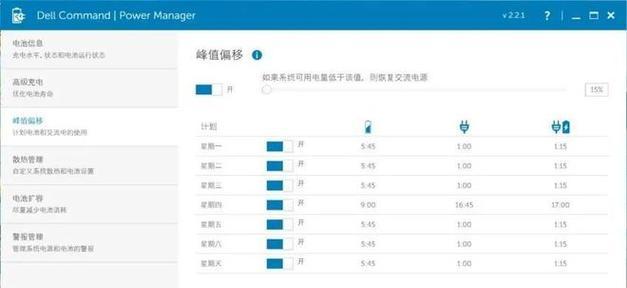
3.配对电脑和遥控器
启动电脑上的遥控接收软件,设置遥控器的红外或蓝牙信号。
将遥控器对准电脑的红外接收器或确保在蓝牙配对范围内,按指示进行配对操作。
按遥控器上的相应按键测试功能是否可用。
4.设置和优化遥控功能
在遥控接收软件中设置按钮映射,将遥控器上的按钮与电脑上的功能对应起来。
进行必要的调整,例如调节音量、切换视频输入源等,确保遥控器的功能与电脑的操作需求相对应。
综上所述,通过本文的指导,您现在已经了解了如何设置电脑的自动关机和开机,以及如何使用遥控器远程控制电脑。这些功能将大大提升您的电脑使用体验,使操作变得更加便捷高效。希望本文能帮助您充分利用电脑,享受科技为生活带来的便利。
版权声明:本文内容由互联网用户自发贡献,该文观点仅代表作者本人。本站仅提供信息存储空间服务,不拥有所有权,不承担相关法律责任。如发现本站有涉嫌抄袭侵权/违法违规的内容, 请发送邮件至 3561739510@qq.com 举报,一经查实,本站将立刻删除。!
- 最新文章
- 热门文章
-
- s400防火墙漏水更换步骤是什么?
- 如何关闭枪神8防火墙模式?操作步骤是怎样的?
- 线圈自制充电器怎么用视频?视频教程在哪里找?
- 电视机顶盒热点网速慢什么原因?解决方法和优化建议是什么?
- 罗布乐思高分服务器内容有哪些?
- dota服务器无法选择国区的原因是什么?如何解决?
- 电脑内存原理图不理解怎么办?
- 集成式热水器导热液是什么?导热液的作用和选择方法?
- 广州通用ip网关设置方法是什么?如何正确配置?
- 旗舰音箱低音调节方法是什么?调节后音质如何?
- 小内存电脑如何插入存储卡?操作步骤是什么?
- 服务器外箱折叠设备是什么?功能和使用场景有哪些?
- 智能手表礼盒套装使用方法是什么?套装内包含哪些配件?
- 南昌网关物联卡公司推荐?
- 公司服务器注销流程是什么?注销后数据如何处理?
- 热评文章
- 热门tag
- 标签列表
- 友情链接